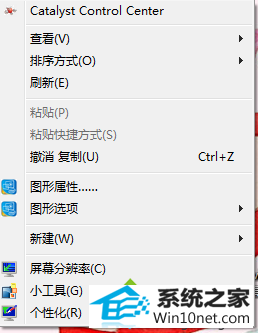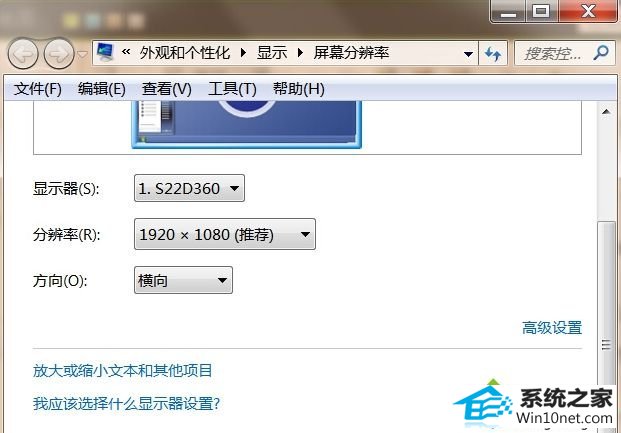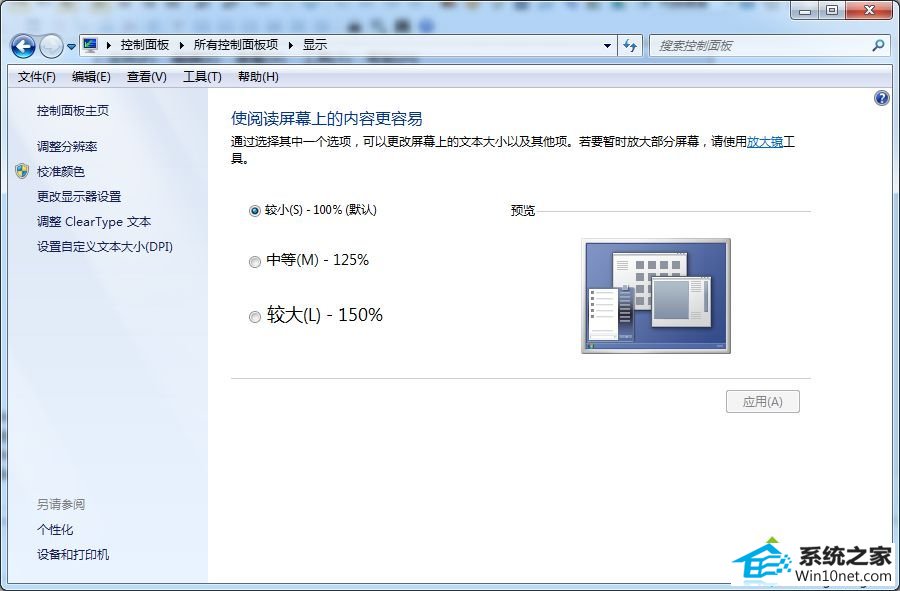图文练习win10系统软件界面显示半个按钮的问题
发布日期:2019-05-29 作者:番茄花园 来源:http://www.win9xz.com
今天小编分享一下win10系统软件界面显示半个按钮问题的处理方法,在操作win10电脑的过程中常常不知道怎么去解决win10系统软件界面显示半个按钮的问题,有什么好的方法去处理win10系统软件界面显示半个按钮呢?今天本站小编教您怎么处理此问题,其实只需要1、在win10系统桌面上,右键点击空白位置,然后选择“屏幕分辨率”项; 2、在win10系统打开的“屏幕分辨率”窗口上,点击“放大或缩小文本和其他项目”;就可以完美解决了。下面就由小编给你们具体详解win10系统软件界面显示半个按钮的图文步骤:
1、在win10系统桌面上,右键点击空白位置,然后选择“屏幕分辨率”项;
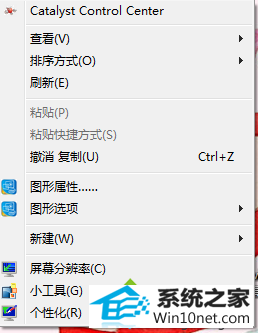
2、在win10系统打开的“屏幕分辨率”窗口上,点击“放大或缩小文本和其他项目”;
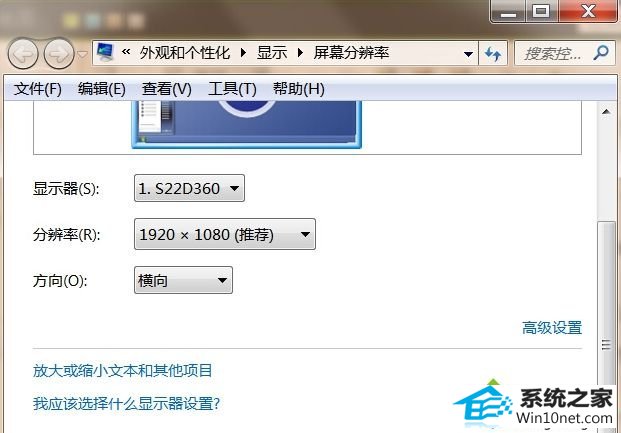
3、接着在win10系统打开的“放大或缩小文本和其他项目”窗口上,点击右侧中的“较小-100%”,再点击“应用”按钮保存;
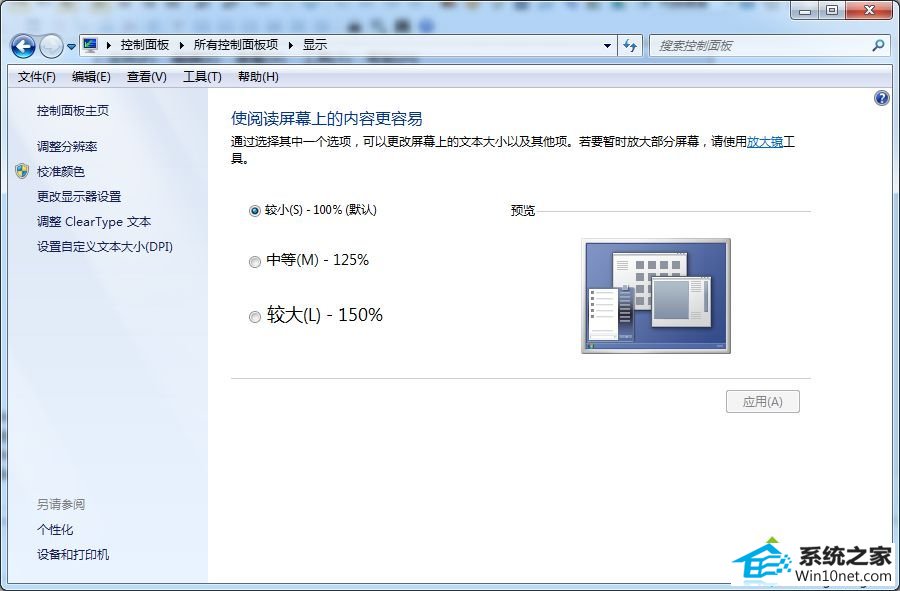
4、在win10系统确认窗口中,点击“立即注销”,即可注销win10系统。
上述介绍win10系统软件界面显示半个按钮的图文步骤,碰到一样状况的用户可以按照上述方法修复。